Архивирование ваших проектов в DaVinci Resolve имеет решающее значение для организации вашей работы и хранения ее для будущей справки. Вместо того чтобы просто удалять проекты, DaVinci Resolve предлагает эффективный способ безопасно сохранить все необходимые файлы и файл проекта. Это гарантирует, что вы сможете легко получить доступ к своим проектам позже и редактировать их снова. Здесь вы научитесь, как можно безопасно архивировать ваши проекты шаг за шагом.
Ключевые выводы Архивирование проектов в DaVinci Resolve предотвращает потерю данных и облегчает будущие редактирования. DaVinci Resolve предлагает функцию «Экспорт архива проекта», чтобы сохранить файлы проекта и медиафайлы вместе.
Пошаговое руководство по архивированию проекта
Начнем с первого шага, как только ваши проекты будут успешно отрендерены.
Теперь, когда вы успешно отрендерили свой проект в DaVinci Resolve и все необходимые файлы завершены, вам нужен надежный способ архивирования вашей работы. Вы не должны просто удалить файл проекта, так как это может привести к потере ценных данных.
Для этого DaVinci Resolve идеально подходит. Чтобы начать архивирование, щелкните правой кнопкой мыши на своем проекте. Вы увидите два варианта: «Экспорт проекта» и «Экспорт архива проекта».
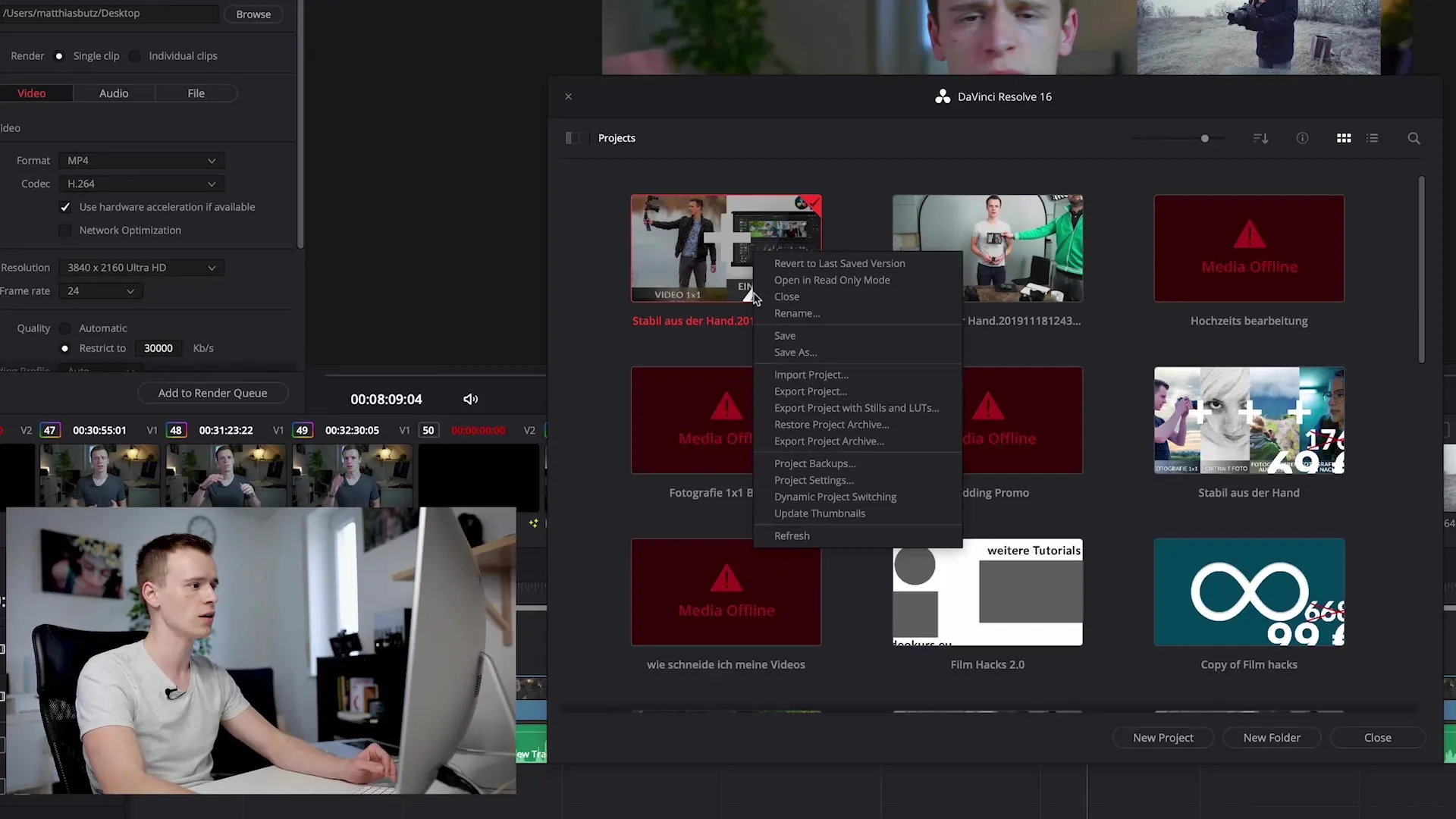
Теперь выберите второй вариант «Экспорт архива проекта». Эта функция важна, так как она сохраняет как файл проекта, так и все медиафайлы в новую папку.
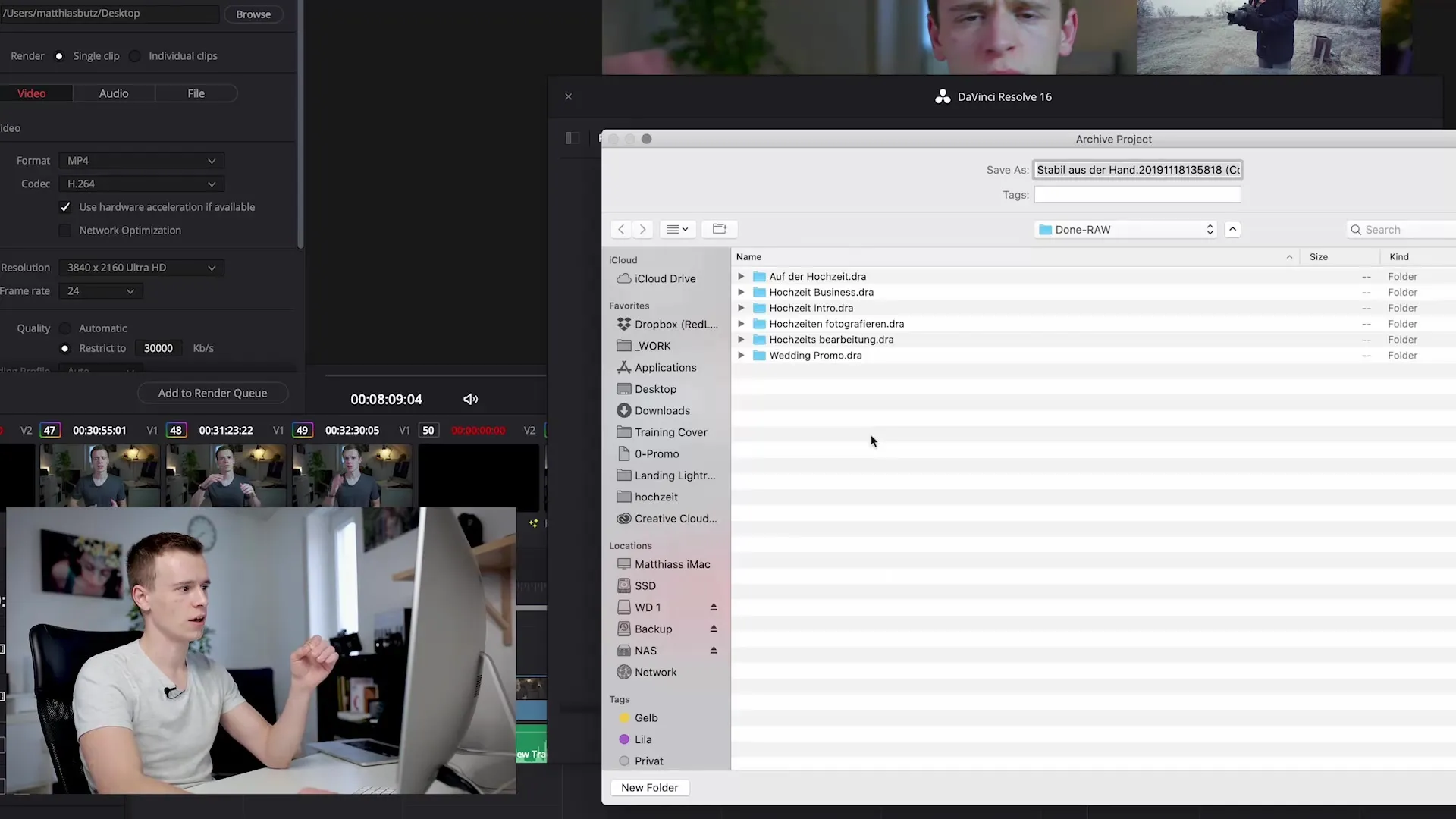
После нажатия на «Экспорт архива проекта» вам будет предложено выбрать место для сохранения архива. Просто выберите нужную папку и нажмите «Сохранить».
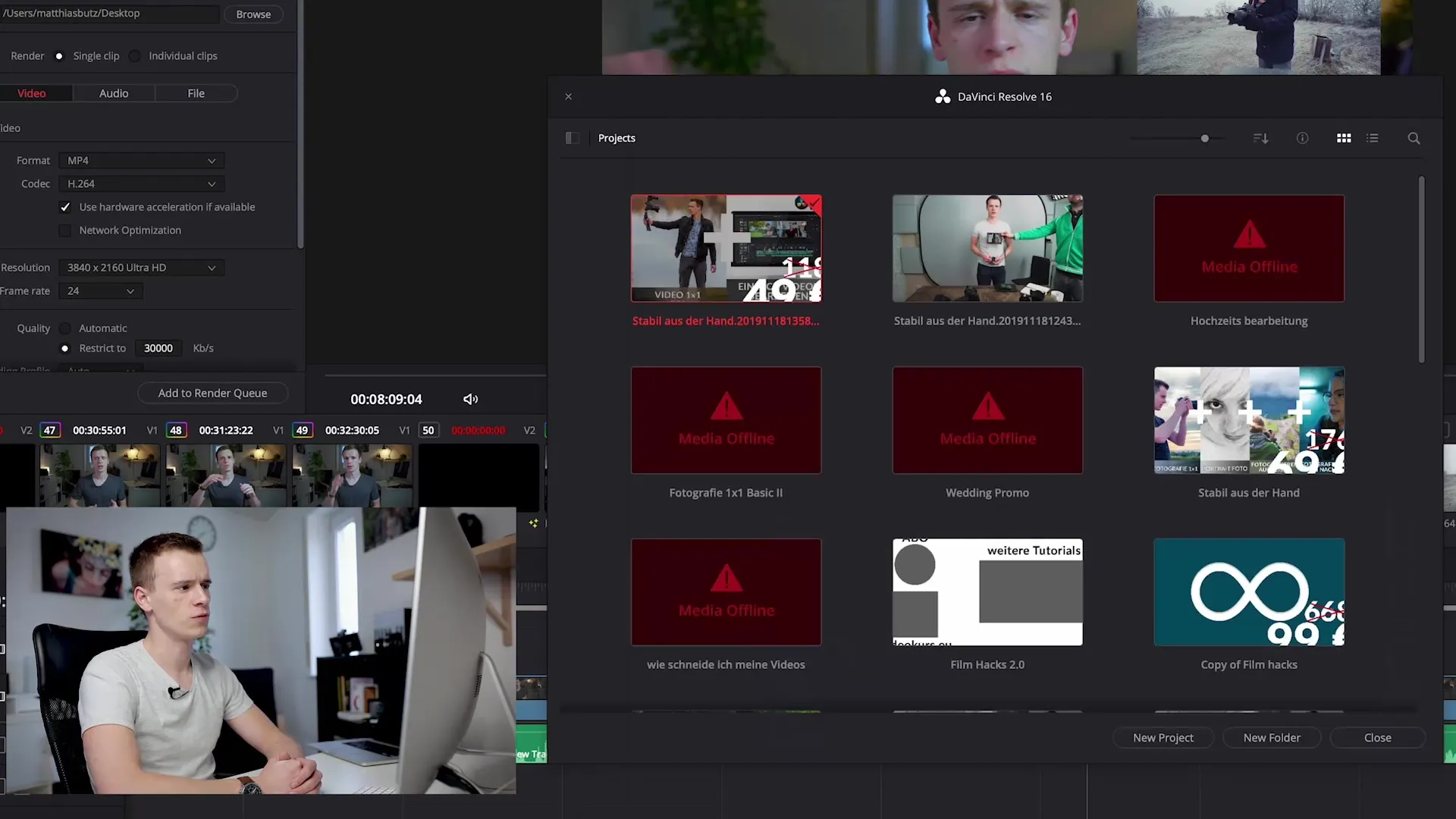
DaVinci Resolve затем создаст новую папку, в которой будет храниться файл проекта, видео- и аудиофайлы, а также все другие необходимые медиафайлы.
В вновь созданной папке архива вы найдете все файлы, которые использовали в своем проекте. Это позволит вам, например, вернуться к изображениям или музыке, которые вы использовали в своем проекте.
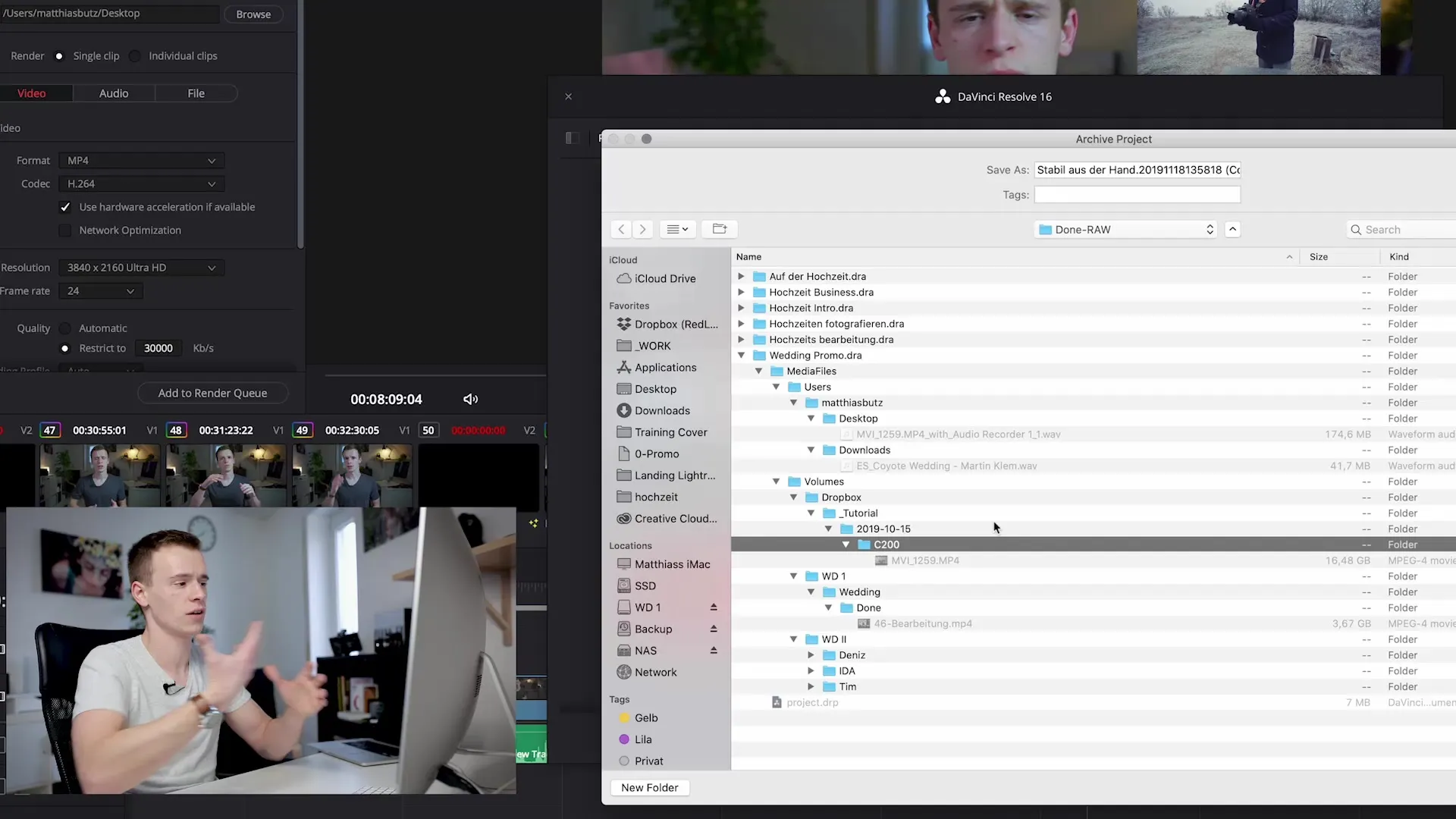
С помощью этого метода DaVinci Resolve гарантирует, что все файлы, необходимые для воспроизведения вашего проекта, будут автоматически скопированы в указанное место хранения.
Это особенно полезно, если вы работаете с различными источниками медиа, например, с вашего рабочего стола, загрузок, внешних жестких дисков или облачных услуг, таких как Dropbox.
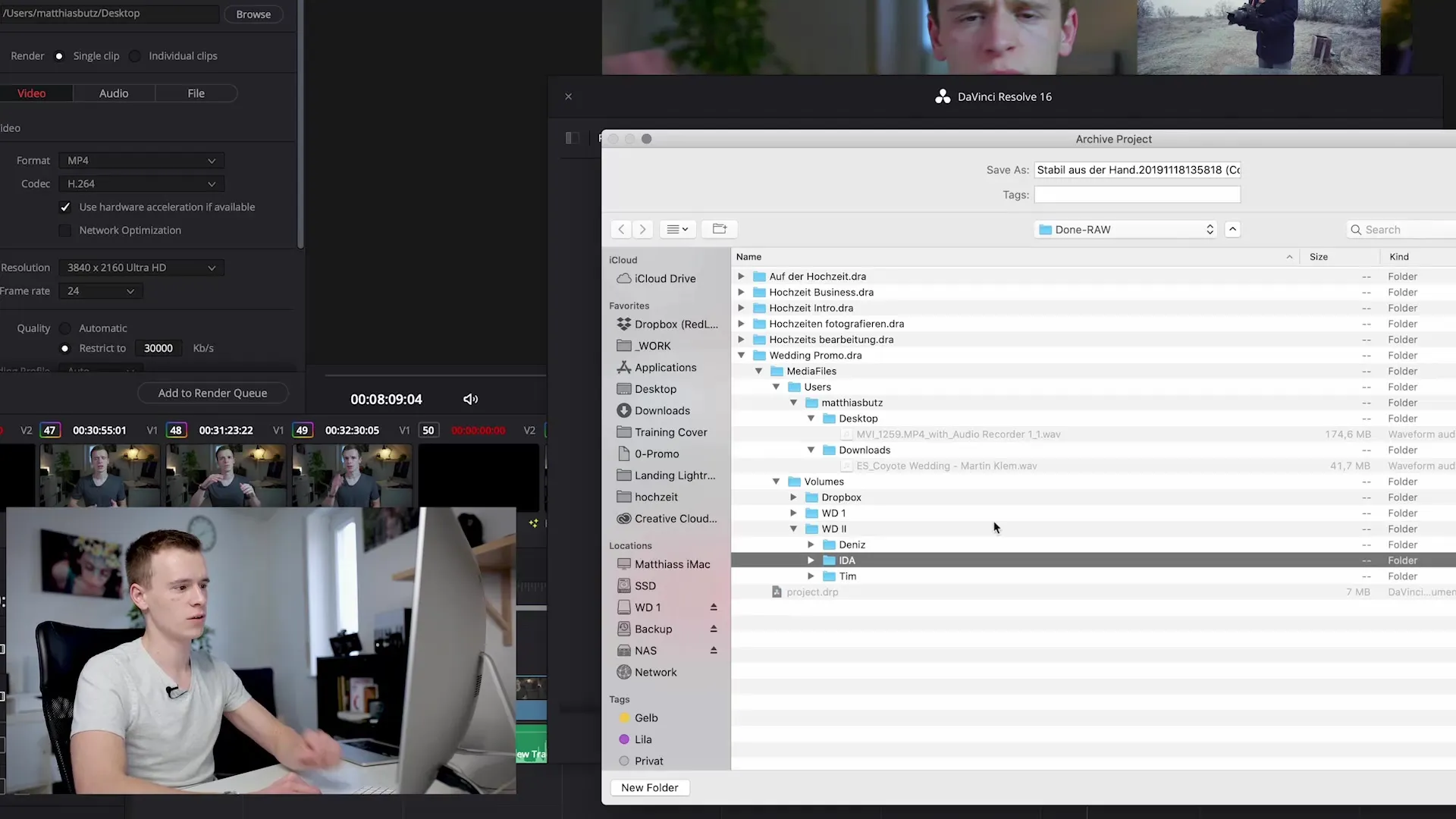
По успешному завершению архивирования вы не только надежно сохранили свой проект, но и сможете редактировать его в любое время. Вы можете открыть проект в любое время и связаться с медиафайлами, сохраненными в вашем архиве, не потеряв важный контент.

Архивирование помогает вам организовать ваше рабочее пространство и дает вам возможность в любое время обращаться к вашим проектам.
Поэтому я настоятельно рекомендую архивировать ваши проекты или использовать индивидуальную файловую систему. С помощью DaVinci Resolve это можно легко автоматизировать.
Итог - Эффективное архивирование проектов в DaVinci Resolve
Это руководство подробно показало вам, как вы можете надежно архивировать ваши проекты в DaVinci Resolve. Используя функцию «Экспорт архива проекта», вы сможете сохранить все соответствующие файлы в структурированной папке. Это обеспечит вам эффективную работу и простой доступ к вашим проектам в будущем.
Часто задаваемые вопросы
Как архивировать мой проект в DaVinci Resolve?Вы можете архивировать свой проект, щелкнув правой кнопкой мыши на своем проекте и выбрав «Экспорт архива проекта».
Что сохраняется при архивировании?При архивировании сохраняется файл проекта, а также все медиафайлы, такие как видео, изображения и звук.
Куда сохраняются архивированные файлы?Вы можете выбрать место по вашему выбору, где будет создан архив.
Могу ли я редактировать архивированные проекты позже?Да, вы можете открывать архивированные проекты в любое время и работать с соответствующими медиафайлами.
Каковы преимущества архивирования проекта?Архивирование предотвращает потерю медиафайлов и облегчает будущие редактирования.


